Sony RDR-HX1020: 4 Выберите альбом и нажмите
4 Выберите альбом и нажмите : Sony RDR-HX1020
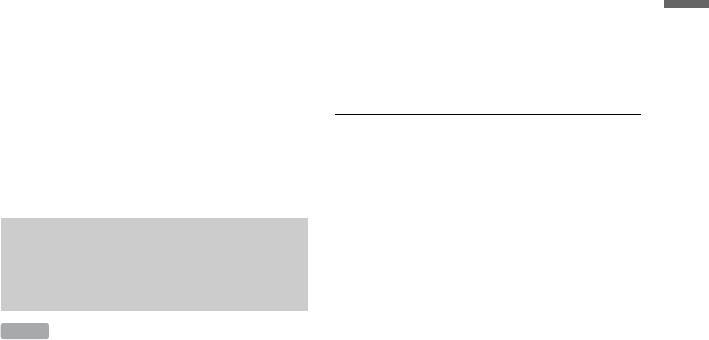
7 После завершения выбора
4 Выберите альбом и нажмите
альбомов выберите “OK” и
кнопку ENTER.
нажмите кнопку ENTER.
Появится субменю.
Появится экран подтверждения.
5 Выберите опцию “View Album”
• Для изменения выбора выберите
опцию “Change” и повторите с
и нажмите кнопку ENTER.
действий пункта 5.
Появится список пиктограмм.
8 Выберите опцию “Start” и нажмите
6 Выберите файл и нажмите
кнопку ENTER.
кнопку ENTER.
Оставшееся время копирования
Появится субменю.
появится на дисплее на передней
7 Выберите опцию “Copy File” и
панели.
нажмите кнопку ENTER.
z Совет
8 Выберите альбом назначения
Вы также можете начать операцию, выбрав
опцию “COPY PHOTO” из системного
и нажмите кнопку ENTER.
меню.
Если Вы хотите скопировать в
новый альбом, выберите “New” и
b Примечания
нажмите кнопку ENTER, затем
• При копировании изображений с HDD
установите заголовок нового
используйте диски DVD (DVD-R/DVD+R/
альбома при помощи экранной
DVD-RW/DVD+RW), доступные для
клавиатуры.
записи (кроме DVD+R DL).
• Вы не можете копировать файлы
9 Выберите команду “Start” и
Файлы изображений JPEG
изображений JPEG на диск DVD,
нажмите ENTER.
доступный для записи, который записан
Оставшееся время копирования
при помощи других рекордеров/устройств.
• Если Вы хотите воспроизвести диск на
появится на дисплее на передней
другой DVD-аппаратуре, выполните его
панели.
финализацию (стр. 49). Однако, возможно,
что диски DATA DVD,
финализированные на данном рекордере,
Для копирования нескольких
не будут воспроизводиться на другом
файлов изображений JPEG на
оборудовании (стр. 107).
HDD
На HDD Вы можете скопировать
несколько файлов изображений JPEG
Копирование файлов
в существующий альбом или в альбом,
изображений JPEG
созданный Вами.
(HDD y HDD)
1 Нажмите кнопку HDD.
HDD
2 Нажмите кнопку TITLE LIST.
При необходимости нажмите
На HDD Вы можете скопировать один
кнопки </, для переключения
файл изображения JPEG в
списка заголовков “Photos”.
существующий альбом или в альбом,
3 Выберите альбом и нажмите
созданный Вами.
кнопку ENTER.
1 Нажмите кнопку HDD.
4 Выберите опцию “View Album” и
нажмите кнопку ENTER.
2 Нажмите кнопку TITLE LIST.
Появится список пиктограмм.
3 При необходимости нажмите
5 Нажмите кнопку OPTIONS для
кнопки </, для
выбора опции “Copy Selected Files”
переключения списка
и нажмите кнопку ENTER.
заголовков “Photos”.
,Продолжение следует
111
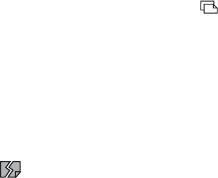
6
Выберите файлы, которые Вы
Примечания относительно
хотите скопировать, и нажмите
копирования файлов
кнопку ENTER.
изображений JPEG
В позиции для отметки слева внизу
• Данная функция копирует только
за выбранным файлом появится
файлы JPEG, напрямую сохраненные
галочка.
в выбранный Вами альбом. При
• Для удаления галочки нажмите
наличии в выбранном альбоме
кнопку ENTER еще раз.
вложенного альбома файлы JPEG из
• Для удаления всех галочек
вложенного альбома не копируются.
выберите опцию “Reset”.
• Если Вы хотите скопировать файлы,
• Для выбора всех файлов
непосредственно сохраненные в
выберите опцию “Select All”.
корневой папке, выберите “ROOT”
7 Повторите действия пункта 6 для
из списка заголовков альбомов.
выбора всех файлов, которые Вы
• Во время копирования файлов
хотите скопировать.
изображений JPEG, функции
воспроизведения, записи, а также
8 После завершения выбора файлов
записи по таймеру являются
выберите “OK” и нажмите кнопку
недоступными. Во время
ENTER.
копирования индикация “ ”
9 Выберите альбом назначения и
появляется в списке заголовков
нажмите кнопку ENTER.
“Photos”.
Если Вы хотите скопировать в
• Если Вы будете пытаться
новый альбом, выберите “New” и
воспроизвести или скопировать
нажмите кнопку ENTER, затем
поврежденный файл или файл, не
установите заголовок нового
удовлетворяющий условиям
альбома при помощи экранной
копирования, появится индикация
клавиатуры.
, и рекордер не сможет
• Для изменения выбора выберите
воспроизвести или скопировать файл.
опцию “Change” и повторите с
• Некоторые файлы изображений
действий пункта 6.
JPEG могут не копироваться в
зависимости от размера файла.
10 Выберите команду “Start” и
• Вы не можете копировать файлы
нажмите ENTER.
изображений JPEG, если HDD
Оставшееся время копирования
заполнен или почти заполнен.
появится на дисплее на передней
• Если заголовок копируемого альбома
панели.
такой же, как у альбома, уже
b Примечания
скопированного на HDD, к заголовку
• При установке нового заголовка альбома
автоматически добавляется
некоторые символы запрещены. Если
следующий номер.
появляется сообщение, выберите другие
• Вы не можете копировать установки
символы.
поворота изображений.
• Заголовок альбома может иметь длину до
• Подробные сведения об
32 символов.
ограничениях по количеству файлов/
альбомов приведены в разделе
“Примечания относительно
аудиодорожек MP3, файлов
изображения JPEG и видеофайлов
DivX” на стр. 151.
112
Оглавление
- ПРЕДУПРЕЖ- ДЕНИЕ
- Меры
- Быстрое руководство по типам дисков
- Подсоединение рекордера
- Шаг 1: Подсоединение антенного кабеля
- Шаг 2: Подсоединение видеошнуров/шнура HDMI
- Шаг 3: Подсоединение аудиошнуров
- Шаг 4:
- Шаг 5: Подготовка
- 1 Нажмите и удерживайте
- 3 Выберите пункт “SETUP” и
- 7 Выберите режим команд для
- 2 Нажмите кнопку ENTER.
- 3 Нажмите кнопку ENTER при
- Подсоединение кассетного видеомагнитофона или подобного устройства
- Подсоединение к спутниковому или цифровому тюнеру
- Подсоединение аналогового декодера PAY-TV/Canal Plus
- 3 Выберите пункт “Video” и
- 8 Выберите пункт “Programme
- 3 Нажмите кнопку Z (открытие/
- 3 Нажимайте кнопку REC MODE
- 2 Нажмите кнопку TITLE LIST.
- 3 Выберите заголовок и
- 4. Отображение
- 1 Вставьте диск.
- 4 Нажимайте кнопки </M/m/,
- 6. Маркировка и
- 3 Выберите опцию “Disc Name”
- 7. Воспроизведение
- 3 Выберите опцию “Finalise” и
- 8. Повторное
- 4 Выберите опцию “OK” и
- Запись по таймеру
- 1 Нажмите кнопку TIMER.
- 3 Нажмите цифровые кнопки
- 1 Перед началом записи
- 3 Настройте установку при
- Проверка/
- 2 Выберите установку таймера,
- 1 Перед началом записи
- 1 Нажмите кнопку HDD или DVD.
- 2 Нажмите кнопку INPUT 7 Нажмите кнопку паузы (или
- Воспроизведение
- 1 Нажмите кнопку OPTIONS во
- 1 Просматривая телевизионную
- Поиск заголовка/
- 5 Выберите опцию “Copy
- Управление
- Воспроизведение
- 2 Нажмите кнопку TITLE LIST.
- Перед
- Удаление и
- 3 Выберите опцию и нажмите
- 5 После завершения выбора
- 6 Выберите опцию “OK” и 3 Выберите опцию “Divide” и
- Создание и
- 1 Нажмите кнопку TITLE LIST. 5 Выберите точку IN, нажимая
- 1 Нажмите кнопку TITLE LIST.
- 5 Выберите опцию “OK” и
- Перед перезаписью
- ,
- Перезапись
- 1 Вставьте DVD, на который или
- 6 Повторите действия пункта 5
- Перед перезаписью
- 1 Нажмите кнопку HDD или DVD 5 Нажмите кнопку OPTIONS на
- Запись всей ленты
- Программное
- 3 Выберите опцию “Start” и
- 8 Если Вы закончили
- Перед
- 1 Подключите правильно
- 6 Выберите альбомы, которые
- 5 Выберите опцию “Copy
- 4 Выберите альбом и нажмите
- Управление
- 7 Выберите опцию “OK” и
- Воспроизведение
- 2 Нажмите кнопку TITLE LIST.
- Создание
- 4 Выберите пункт “New 6 Выберите команду “Create”
- Установки
- Установки звука
- Установки записи
- Установки диска
- Установки пульта
- Easy Setup
- Поиск и устранение
- Функция
- Примечания
- Технические
- Примечания
- О стандарте i.LINK
- Справочник по деталям и регуляторам
- Список кодов языка
- Алфавитный


